Thêm khung Trung thu vào ảnh đại điện trên Facebook sẽ giúp bạn cảm nhận không khí Trung Thu được sớm nhất ngay bây giờ. Khung hình Trung Thu trên Facebook với nhiều chủ đề khác nhau để user có thể lựa chọn theo sở thích của mình.
Không cần bạn cần phải thiết kế các khung hình cho avatar mà Facebook có sẵn với rất nhiều kiểu dáng mang màu sắc Trung Thu sặc sỡ. Bất cứ ai cũng có thể tự lựa chọn một khung hình cho riêng mình để chào đón lễ Trung Thu sắp đến. Hãy chuẩn bị cho mùa Trung Thu sắp đến theo cách riêng của bạn, dưới đây là chi tiết hướng dẫn cách thêm khung hình cho ảnh đại diện Facebook mời mọi người theo dõi:
Cách thêm khung hình Trung thu vào ảnh đại diện Facebook trên điện thoại
Tải Facebook trên Android Tải Facebook trên iOS
Bước 1: Đăng nhập tài khoản Facebook của bạn, tại đây hãy nhấn chạm vào ảnh đại điện của bạn trên trang cá nhân.
Bước 2: Tiếp theo hãy nhấn chạm vào mục Thêm ảnh.
Bước 3: Tại đây hãy nhấn chạm vào mục Tìm kiếm sau đó tìm từ khóa: “Trung Thu”.
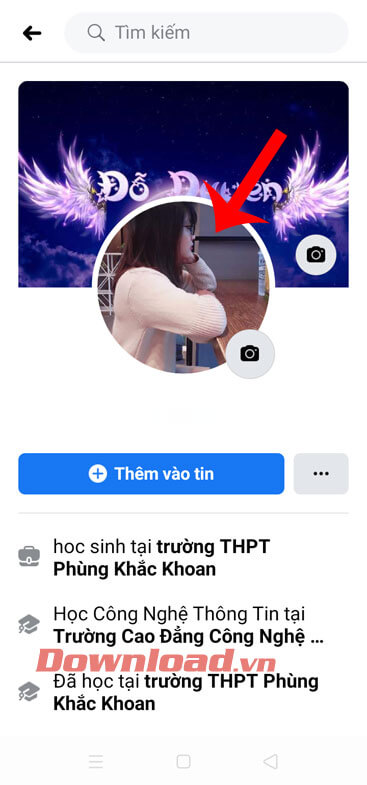
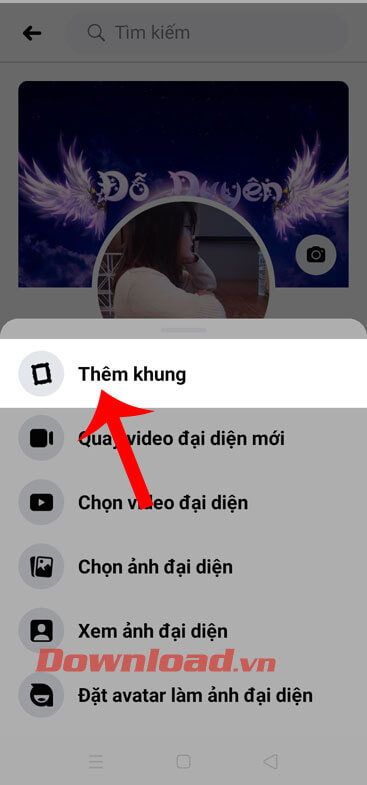
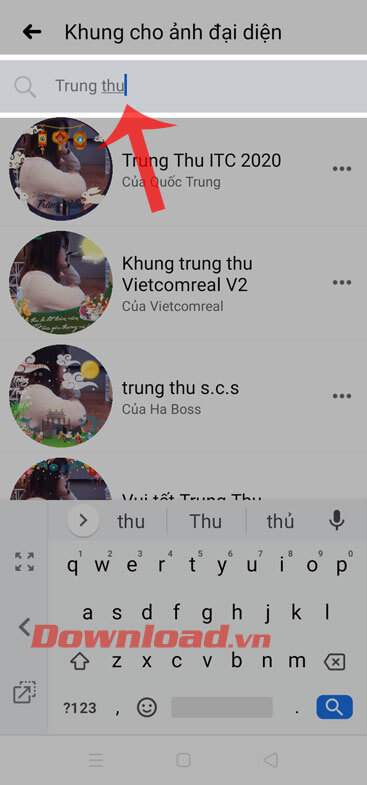
Bước 4: Lúc này trên màn hình sẽ hiển thị rất nhiều khung hình đại diện chủ đề Trung thu, hãy chọn một mẫu khung hình mà bạn thích.
Bước 5: Tại mục Xem trước ảnh đại diện, ấn vào Để tạm thời để chọn khung hình này làm khung đại diện tạm thời trong mùa Trung Thu.
Bước 6: Chọn thời gian hiển thị ảnh đại diện mới, khi hết thời gian ảnh đại diện của bạn sẽ quay trở lại hình ảnh ban đâu. Có 3 mốc thời gian cho chúng ta lựa chọn là:
- 1 giờ
- 1 ngày
- 1 tuần
Hoặc nhấn chỉnh sửa tùy ý để chọn thời gian muốn đặt khung Trung Thu.
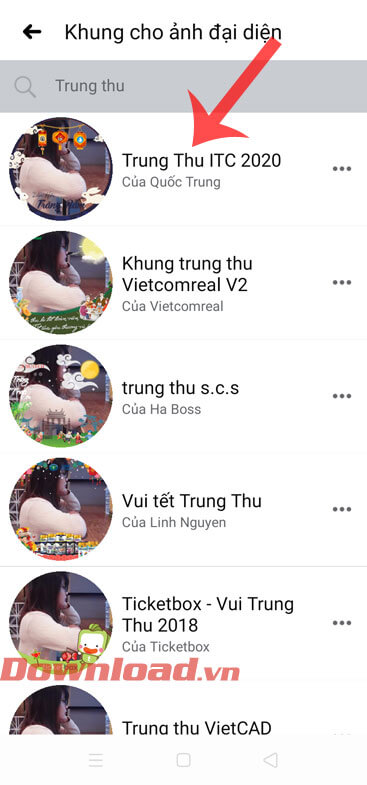
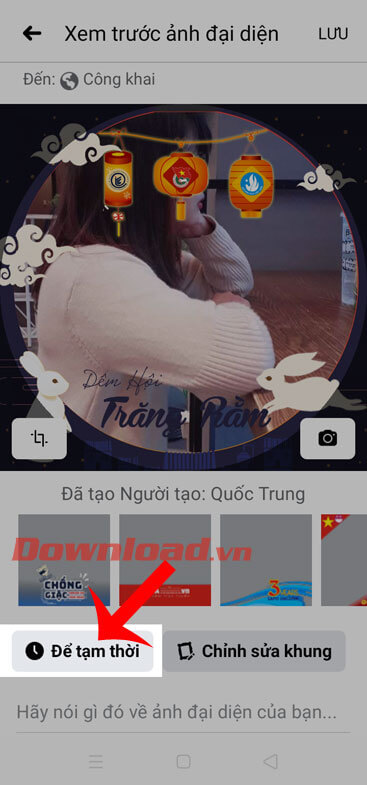

Bước 7: Chạm vào nút Lưu ở góc bên phải phía trên màn hình để đặt lại ảnh đại diện Facebook.
Bước 8: Cuối cùng, quay lại Trang cá nhân bạn sẽ thấy ảnh đại diện Facebook của mình đã được sửa đổi với khung hình Trung Thu.
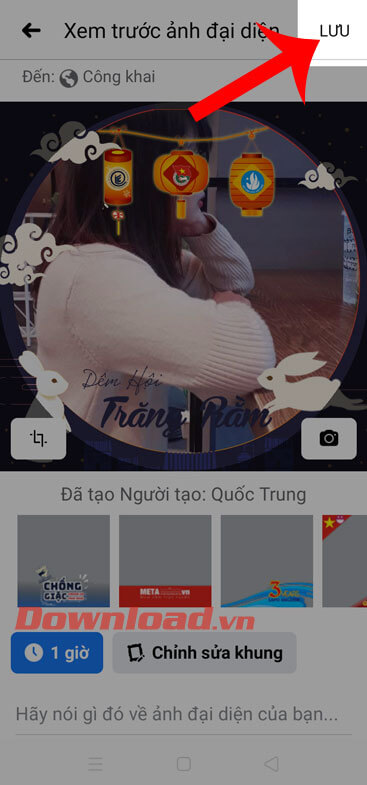
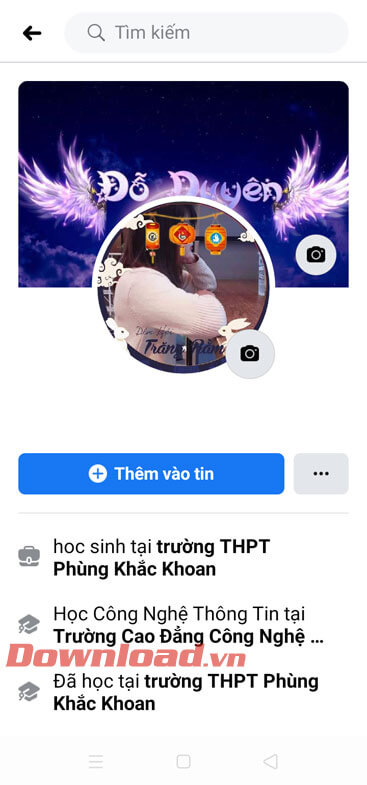
Cách thêm khung Trung thu vào ảnh đại diện Facebook trên máy tính
Truy cập vào Facebook Tải Facebook trên Windows
Bước 1: Đăng nhập tài khoản Facebook, rồi truy cập vào Tạo khung ảnh đại diện để sửa đổi ảnh đại diện Facebook. Sau đó, gõ từ khóa Trung khu vào ô tìm kiếm, ngay lập tức sẽ xuất hiện rất nhiều khung Trung thu tuyệt đẹp cho bạn lựa chọn.
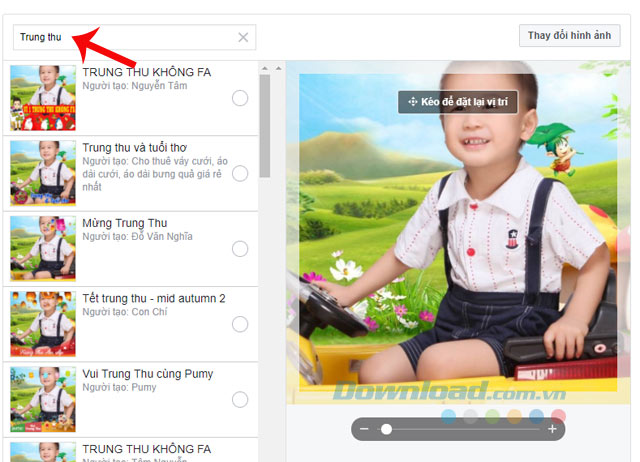
Bước 2: Tích chọn vào khung Trung thu mình thích, rồi kéo để đặt lại vị trí ảnh cho phù hợp hoặc kéo thanh trượt ở phía dưới ảnh. Nếu không thích dùng ảnh đại diện hiện tại thì nhấn vào sửa đổi hình ảnh ở góc trên bên phải ảnh, rồi lựa chọn hình ảnh khác thay thế.
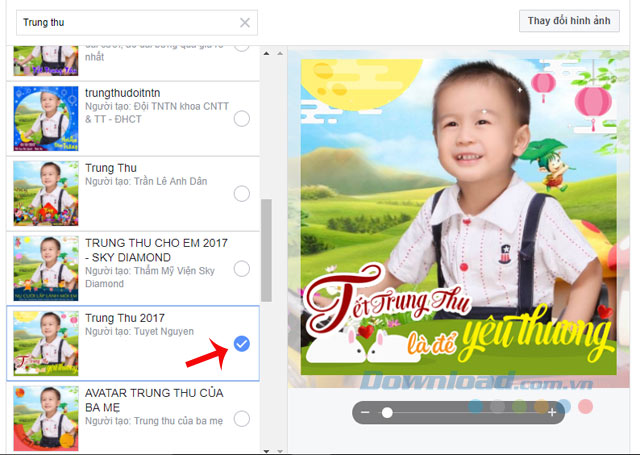
Bước 3: Tại mục Quay lại ảnh đại diện trước đây, bạn còn có thể lựa chọn thời gian chuyển về avatar chính thức bằng cách nhấn vào mũi tên xổ xuống ở bên cạnh, chọn:
- 1 giờ.
- 1 ngày.
- 1 tuần.
- Không bao giờ.
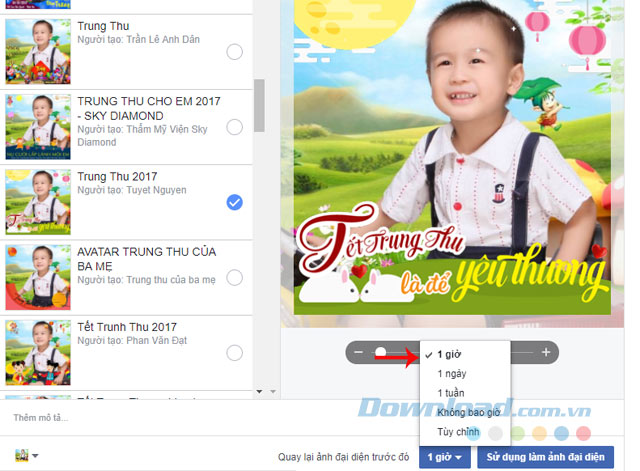
Bước 4: Cuối cùng, nhấn vào dùng làm ảnh đại diện để hoàn tất. Ngay sau đó xuất hiện thông báo đã lưu ảnh đại diện thành công, quay trở về trang cá nhân là bạn đã thấy ảnh đại diện Facebook của mình sửa đổi.
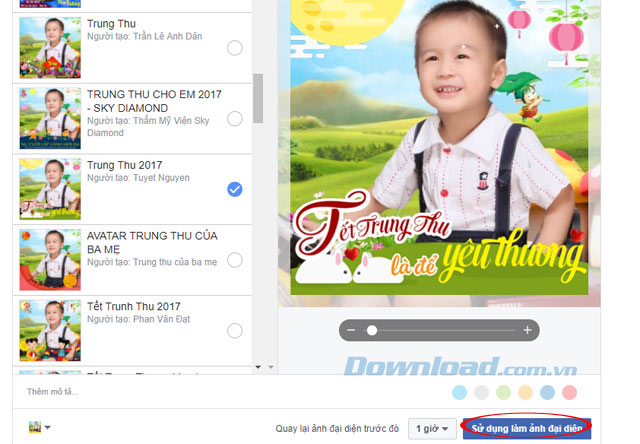
Video hướng dẫn thêm khung Trung thu vào Avatar Facebook
Vậy là bạn có thể mang hình ảnh bánh trung thu, đèn lồng, chú Cuội, chị Hằng lên chính ảnh đại diện Facebook của mình. Khá thú vị phải không các bạn?
Chúc các bạn làm thành công!
Thêm khung Trung thu vào ảnh đại điện trên Facebook sẽ giúp bạn cảm nhận không khí Trung Thu được sớm nhất ngay bây giờ. Khung hình Trung Thu trên Facebook với nhiều chủ đề khác nhau để user có thể lựa chọn theo sở thích của mình.
